Управление резервным копированием
Функция управления резервным копированием предоставляет интуитивно понятный и практичный интерфейс. Просто выбрав проект и namespace, вы можете всесторонне просмотреть статус резервного копирования экземпляров, включая переключатель автоматического резервного копирования, количество успешных и неудачных резервных копий, результат последнего резервного копирования и место хранения. Это позволяет быстро оценить ситуацию с резервным копированием и своевременно выявить проблемы. Через меню справа от экземпляра можно перейти на страницу истории резервных копий, где наглядно отображается ключевая информация, такая как время резервного копирования, результаты и методы хранения. Кроме того, вы можете массово удалять избыточные резервные копии для освобождения места или точно восстанавливать указанные резервные копии для устранения потери данных или сбоев системы, обеспечивая непрерывность и стабильность бизнеса.
- Расширенная видимость данных и контроль
Страница управления резервным копированием предоставляет всестороннее отображение статуса резервного копирования экземпляров, позволяя легко отслеживать прогресс, эффективность и места хранения, избавляя от утомительных поисков и повышая эффективность управления. При этом вы можете в любой момент корректировать стратегии для обеспечения безопасности и надежности данных.
- Удобная историческая прослеживаемость и диагностика проблем
С помощью функции истории резервных копий вы можете четко проследить историю резервного копирования экземпляра, быстро проверить информацию о времени и результатах, точно локализовать проблемы, проверить целостность данных, минимизировать перебои в работе и обеспечить нормальное функционирование.
Содержание
Основные функции
Просмотр списка резервных копий
Пользователи могут выбрать функцию управления резервным копированием в разделе backup center, чтобы перейти на страницу списка резервных копий, как показано на следующем изображении.

На этой странице пользователи могут просмотреть статус резервного копирования экземпляров для указанного проекта и namespace, включая включено ли автоматическое резервное копирование, количество успешных и неудачных резервных копий, а также результат последнего резервного копирования.
Просмотр истории резервных копий
Выбрав функцию History в меню справа от указанного экземпляра, пользователи увидят всплывающее меню с отображением всех записей резервных копий этого экземпляра, как показано на следующем изображении.
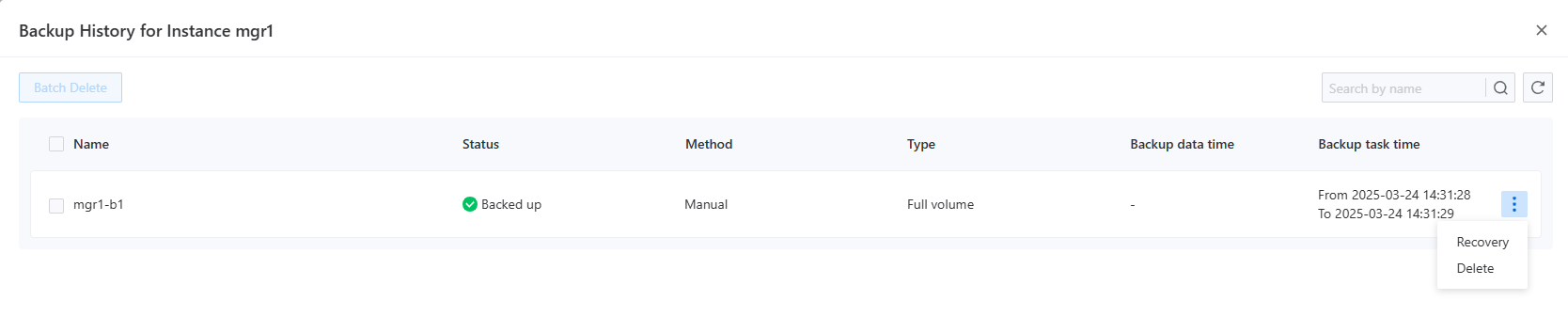
На этой странице можно напрямую выполнять запросы к ресурсам резервного копирования соответствующего компонента, а подробную информацию можно найти в документации по восстановлению резервных копий для данного компонента.
Операции восстановления
На странице истории резервных копий после выбора записи резервной копии пользователи могут выбрать меню сбоку и нажать кнопку Recovery. Система откроет вкладку с параметрами восстановления. Разные компоненты могут поддерживать различные методы восстановления; однако по умолчанию все поддерживают восстановление на новый экземпляр, а MGR дополнительно поддерживает восстановление на существующий экземпляр.
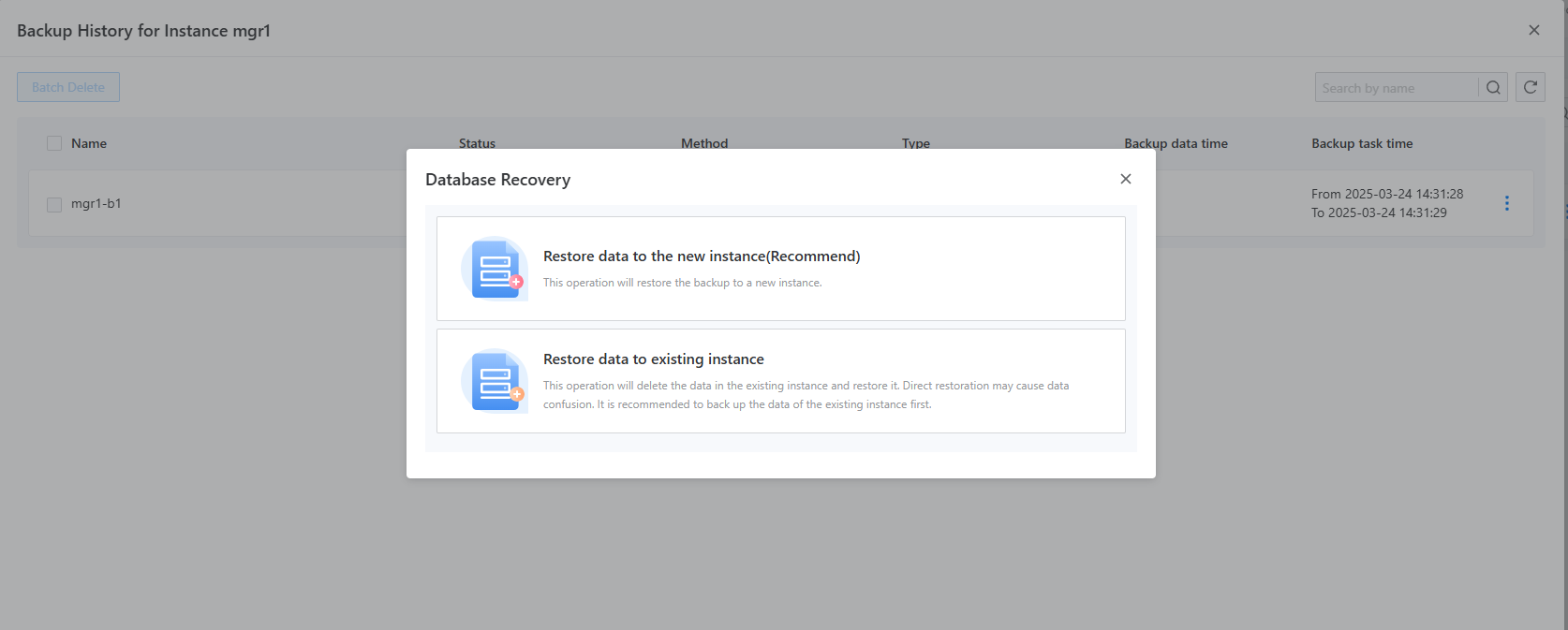
-
Если пользователь выбирает восстановление на новый экземпляр, система перенаправит на страницу создания нового экземпляра. После ввода пользователем соответствующей информации для нового экземпляра (имя, характеристики, параметры и т. д.) система автоматически применит данные резервной копии для восстановления после создания экземпляра. Как только статус нового экземпляра изменится на ready, указанные данные резервной копии будут успешно восстановлены.
-
Если пользователь выбирает восстановление на существующий экземпляр, система предложит выбрать экземпляр и выполнить операцию восстановления.
Операции удаления резервных копий
На странице истории резервных копий пользователи могут удалить конкретные записи резервных копий через меню справа или выбрать несколько разных записей для массового удаления. Внимание: Эта операция необратима; пожалуйста, действуйте осторожно!